企画の仕事をしている時、バブルチャートは3つの値(X値、Y値、そしてバブルの大きさ)で関係性を表せるのでかなり重宝していました
但し、バブルの数が多いと下の図のようになってしまい、一目で見る気が失せてしまいます
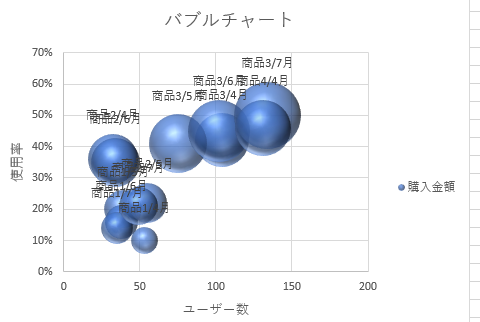
ところが、Power BI Desktopを使うと、バブル数が多くてもシンプルに表現できますので、ぜひ概要だけでも紹介しておきたいと思います
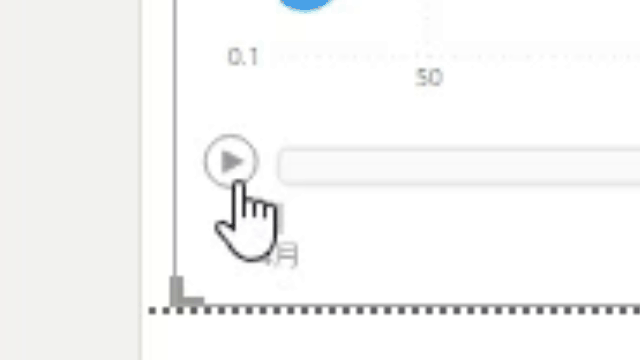
Power BI Desktopインストールとデータ取得
今回の記事では詳細は省かせて頂きますが、インストールはこちらから行います
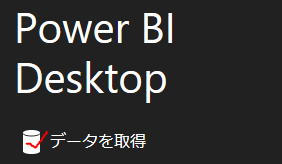
インストールしたPower BI Desktopを開くと上の画像のように「データを取得」ができるようになります
下の画像が今回使用するデータです
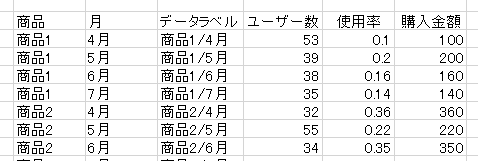
「データを取得」をクリックすると、データの取得先のファイルおよびシートを指定できます
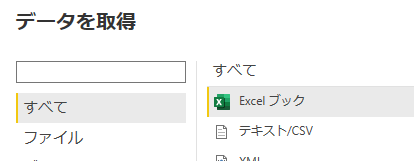
バブルチャートの作成
データを取得すると画面右に取得した内容が列別に表示されます
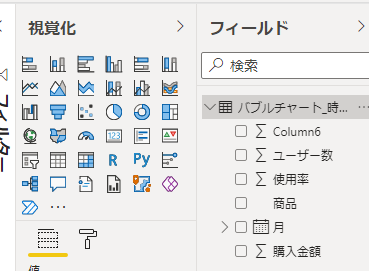
その後は、バブルチャートのマークをクリックします
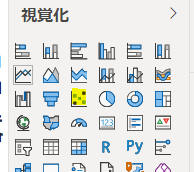
するとバブルチャートの設定を行えるようになります
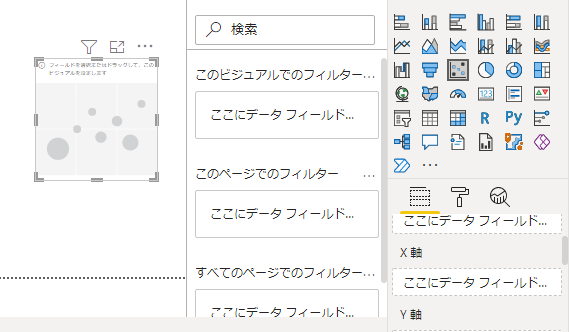
こちらはピボットテーブルの感覚で行えます
取り込んだ列を該当箇所にドラックしていくだけです
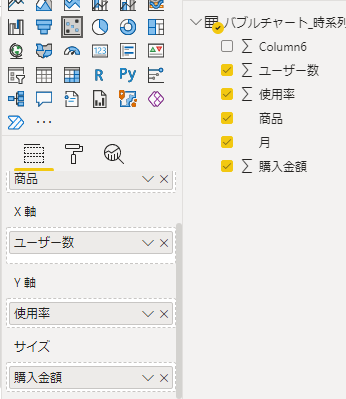
通常のバブルチャートであれば、ここから軸の最大値等を調整して作業終了となります
ここから「再生軸」に月データを設定します
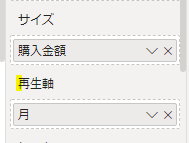
再生軸を設定すると、バブルチャートの左下に再生ボタンが設定されます
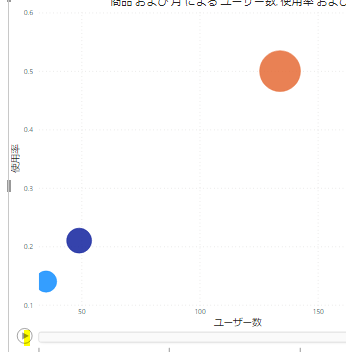
再生ボタンを押すと、再生軸に指定した月別にバブルが表示がされていきます
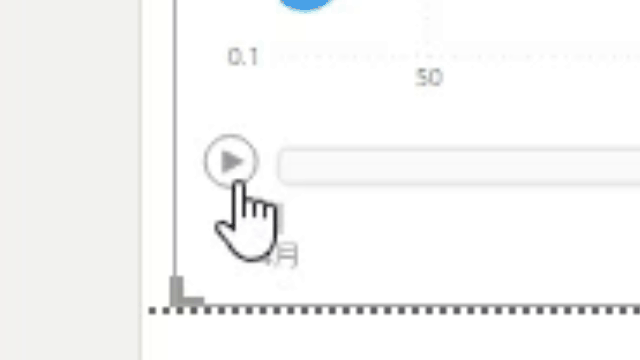
ちなみにバブルをクリックすると、次の画像のように月間の関係性が見えるようになります
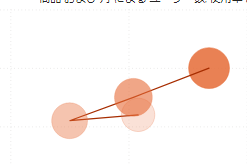
<まとめ>
今回はPower BI Desktopを使用してバブルチャートをシンプルに表示する方法を解説しました
通常のバブルチャートの設定に「再生軸」という軸を加えて、再生軸別に表示ができるようになります
グラフを動画で表示することになるので、数字の背後にあるストーリーも分かり易くなります
データの世界もまた新しい次元にきたという感じがします
今後は、このPower BIによるデータビジュアライゼーションの世界を深堀していきたいと思います

